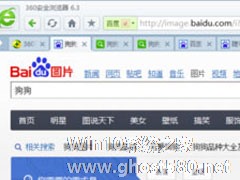-
Win7保存网页为图片的方法
- 时间:2024-09-22 14:20:25
大家好,今天Win10系统之家小编给大家分享「Win7保存网页为图片的方法」的知识,如果能碰巧解决你现在面临的问题,记得收藏本站或分享给你的好友们哟~,现在开始吧!
在平时的工作中,我们偶尔会看到一些资源比较多的网页,于是就想要保存下来,以便下次观看。可是很多用户不知道怎么保存网页为图片,其实很简单,下面就由小编来教大家Win7保存网页为图片的方法吧!
方法/步骤:
1、打开360安全浏览器,打开想要保存的网页,如图:
2、单击文件菜单,从弹出的下拉菜单中选择“保存网页为图片”或者按键盘上的Ctrl+M组合键,都可以如图:

3、在弹出的另存为对话框中,选择保存位置,然后在文件名框中可以输入名字也可以默认,在保存类型框中可以选择PNG或者JPEG或者BMP,然后单击保存即可。如图:

以上就是Win7保存网页为图片的方法了,首先我们要打开需要保存的网页,之后点击文件菜单下的保存网页为图片,最后在弹出来的另存为框中设置一下保存格式和保存路径就可以了。
以上就是关于「Win7保存网页为图片的方法」的全部内容,本文讲解到这里啦,希望对大家有所帮助。如果你还想了解更多这方面的信息,记得收藏关注本站~
Win10系统之家文②章,未经同意不得转载!
相关文章
-

在平时的工作中,我们偶尔会看到一些资源比较多的网页,于是就想要保存下来,以便下次观看。可是很多用户不知道怎么保存网页为图片,其实很简单,下面就由小编来教大家Win7保存网页为图片的方法吧!
方法/步骤:
1、打开360安全浏览器,打开想要保存的网页,如图:
2、单击文件菜单,从弹出的下拉菜单中选择“保存网页为图片”或者按键盘上的Ctrl+M组合键,... -

在平时的工作中,我们偶尔看到一些好的网页就想把它保存为图片格式,以便下次浏览,可是很多用户不知道怎么保存网页为图片,为此小编赶紧整理了Windows7保存网页为图片的方法来帮助大家,大家赶紧来看看吧!
方法一、直接保存
1、首先咱得有一个360极速浏览器和一个需要完全将网页保留下来的网页,以下图为例。
2、我们直接将网页保存为图片格式,使用快捷键C... -

很多时候当我们在浏览网页的时候,看到一些好看的网页都会想把它以图片格式保存下来,这样就能方便以后打开来欣赏。但是,目前为止,还有很多用户不知道要怎么保存网页为图片。所以,针对这一问题,小编就来教教大家Win7系统保存网页为图片的方法。
方法步骤
一、UC浏览器的网页保存方法
1、打开UC浏览器,在右上角关闭网页按钮的下面点击“三横”菜单栏图标;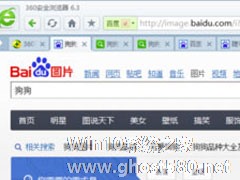
Win7系统怎么保存网页内容?Win7系统截取保存整个网页内容的方法
在很多情况下,我们在浏览网页的时候需要截取整个网页,但是不管是用prtsc键操作或者qq截图等都只能截取当前屏幕所呈现的画面。那么有什么办法是可以截取整个网页的呢?下面,小编就来跟大家说说Win7系统截取保存整个网页内容的方法。
步骤
1.打开浏览器,对网页整个页面剪切下来,如图,这是一个内容十分庞大的页面,滚动条非常小了,说明网页内容...
- Win7教程
-
-
操作系统排行榜
更多>> -
- Ghost Win8.1 64位 老机精简专业版 V2023.02
- 【老机专用】Ghost Win8 32位 免费精简版 V2022.01
- 【致敬经典】Ghost Windows8 64位 免激活正式版 V2021.08
- 微软Windows8.1 32位专业版免激活 V2023.05
- Windows11 22H2 (22621.1778) X64 游戏美化版 V2023.06
- Windows11 22H2 (22621.1778) X64 专业精简版 V2023.06
- 笔记本专用 Ghost Win10 64位 专业激活版(适用各种品牌) V2022.08
- GHOST WIN8 X86 稳定专业版(免激活)V2022.07
- Windows8.1 64位 免费激活镜像文件 V2022.07
- Windows 8.1 64位 极速纯净版系统 V2022
-
Win7教程排行榜
更多>>
- 热门标签
-